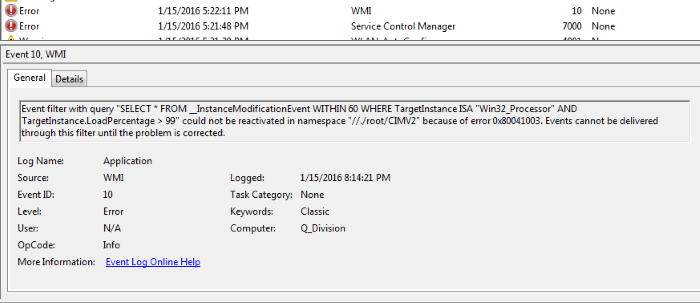Система Windows 7 виступає для багатьох користувачів на сьогоднішній день найбільш стабільною і практичною. Шанувальники досі продовжують її використовувати, не дивлячись на те, що вже вийшло 2 нових версії з новим функціоналом і програмним забезпеченням на «борту». Але, на жаль, і ця ОС не обходиться без збоїв. Іноді користувачі стикаються з наступним повідомленням в журналі Windows «Win32_Processor« AND TargetInstance.LoadPecentage> 99 »could not be reactivated in namespace». У цій статті ви знайдете її рішення. 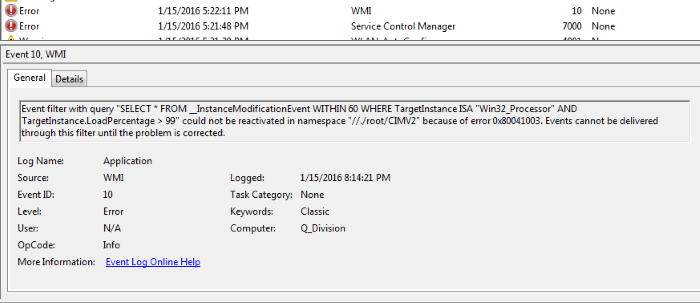
Найчастіше дана помилка може означати проблеми з пакетом оновлень або самою операційною системою. У деяких випадках допомагає повернення ОС до колишнього робочого стану. Також вирішує цю помилку оновлення до новіших версій.
Зміст статті:
- Исправляем ошибку Windows 1 Виправляємо помилку Windows
- Устраняем ошибку Win32_Processor восстановлением системы 2 Усуваємо помилку Win32_Processor відновленням системи
- Восстановление Windows при помощи загрузочного диска 3 Відновлення Windows за допомогою завантажувального диска
- Проверка работоспособности ОЗУ 4 Перевірка працездатності ОЗУ
Виправляємо помилку Windows
Необхідно сказати, що помилка Win32_Processor з'являється і в інших версіях Windows - XP, 8.1. Щоб розв'язати цю проблему, необхідно зробити наступне:
- відкрийте рядок введення, для цього натисніть 2 клавіші одночасно WIN + R;
- запишіть в рядку латинською services.msc і підтвердіть вводом;
- команда відобразить вікно служб операційної системи, ти тут наступну службу «Інструментарій управління ...»;
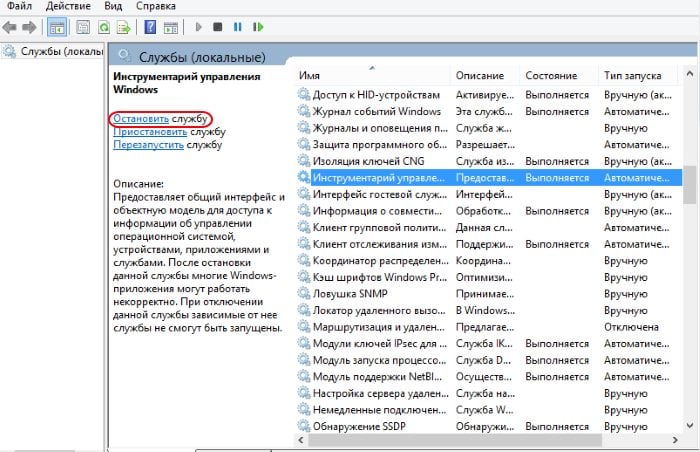
- Служба «Інструментарій управління Windows»
- зліва знаходяться посилання, вам потрібно вибрати «Зупинити службу», але не вимикайте її;
- після цього відкрийте системний диск (зазвичай C: \) і виберіть папку Windows;
- в ній потрібно знайти System32 і відкрити, потім тут знову знайдете папку wbem, всередині якої буде знаходитися Repository;
- видаліть всі файли з цієї папки.
Після перезавантаження комп'ютера і перевірте наявність помилки Win32_Processor AND TargetInstance.LoadPercentage 99 could not be reactivated in namespace. Іноді можуть виникати проблеми з видаленням цих файлів в папці Repository. В
цьому випадку:
- виберіть файл ПКМ і натисніть випадаючому блоці «Властивості»;
- знайдіть і натисніть «Безпека»;
- далі виберіть «Додатково»;
- в розділі «Власник» потрібно змінити на будь-яку іншу обліковий запис, але не адміністратора і підтвердити, незважаючи на повідомлення системи.
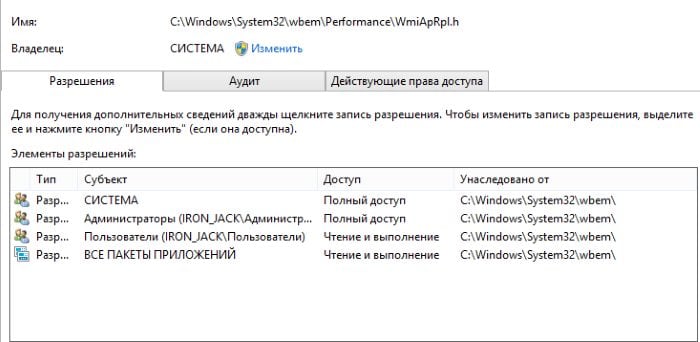
Параметри доступу до файлу
Усуваємо помилку Win32_Processor відновленням системи
Ця проблема часто поширюється тільки на працездатність комп'ютера. Система може трохи довше запускати програми, ігри. Деякі файли можуть довго відкриватися. Щоб розв'язати цю проблему, повернути ОС до робочої версії. Для цього ми будемо відновлювати ОС. За замовчуванням практично всі версії Windows створюють завдання для створення файлу відновлення. Спробуйте знайти таку точку самостійно.
- Виберіть «Пуск».
- У пошуку напишіть фразу «Відновлення» і виберіть «Відновлення системи» з результатів.
- Відкриється вікно, в якому потрібно натиснути «Далі». Відкрийте збережені точки і виберіть за датою необхідну.
- Натисніть кнопку «Готово» і підтвердіть свої дії.
Система спробує повернути ваш пристрій до свого попереднього стану. Якщо це не допоможе, спробуйте вибрати іншу точку відновлення, якщо вона є.
Спробуємо використовувати безпечний режим. Потрібно зробити перезапуск системи і утримувати клавішу F8 для того, щоб увійти у вікно способів завантаження ОС. Виберіть тут «Безпечний режим». Коли система завантажиться, виконайте інструкцію вище.
Відновлення Windows за допомогою завантажувального диска
Можна повернути систему, використовуючи диск з Windows або флешку, яку ви встановлювали. Для цього вам знадобиться сам диск. Диск вставте в дисковод і зробіть перезавантаження. Відкрийте настройки BIOS і в пріоритетах встановіть завантаження з CD / DVD. Комп'ютер запуститься з інсталяційного диска, через деякий час система запропонує вам кілька варіантів установки ОС, тут натисніть «Відновлення системи» для виправлення дисфункції Win32_Processor »AND TargetInstance.LoadPercentage & gt; 99 "could not be reactivated in namespace.
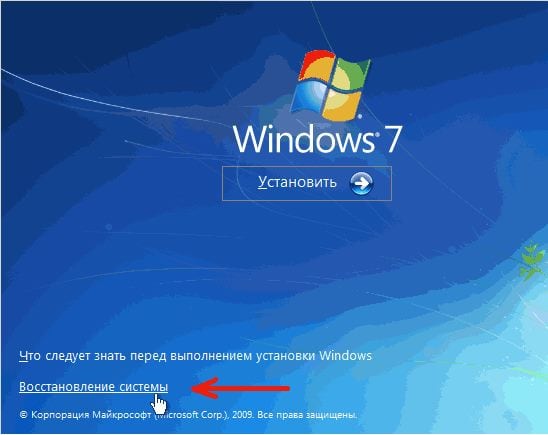
У списку типів відновлення виберіть один із способів і спробуйте відновити систему. Якщо нічого не вийшло, виберіть інший спосіб відновлення.
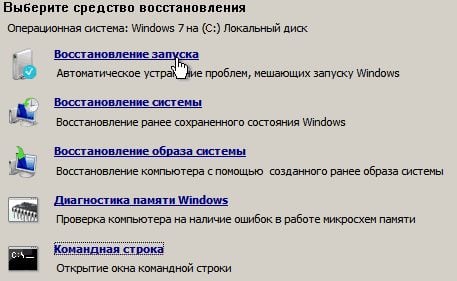
Перевірка працездатності ОЗУ
При несправності планки ОЗУ, найчастіше користувачі зустрічаються з помилками на синьому екрані, які ще називають «екраном смерті». В цьому випадку можуть зустрічатися різні збої і помилки в комп'ютері, які навіть не відносяться до самої пам'яті. Тому нам потрібно перевірити, чи не є оперативна пам'ять причиною даної помилки. Для цього є кілька спеціальних програм, які можуть протестувати ваші модулі і визначити їх працездатність.
Відкрийте знову меню «Пуск» і введіть фразу «Пам'ять». У результатах знайдіть «Діагностика проблем ОЗУ» або що начебто цього. Запустіть перевірку. При цьому комп'ютер необхідно буде перезавантажити. Є й додаткові програми, які справляються з цим. Наприклад, Memtest86, яку можна завантажити за адресою www.memtest.org. Розглянуті вище методи повинні допомогти усунути вам помилку Win32_Processor AND TargetInstance.LoadPercentage 99 could not be reactivated in namespace.